要數 iOS 14 的最大改變,就是向 Android 「致敬」的主畫面小工具( Widget )。 原本只能放在 Today 畫面的小工具,在 iOS 14 裡就可以放在主畫面任何一頁任何一個角落,令到主畫面的資訊更加豐富。
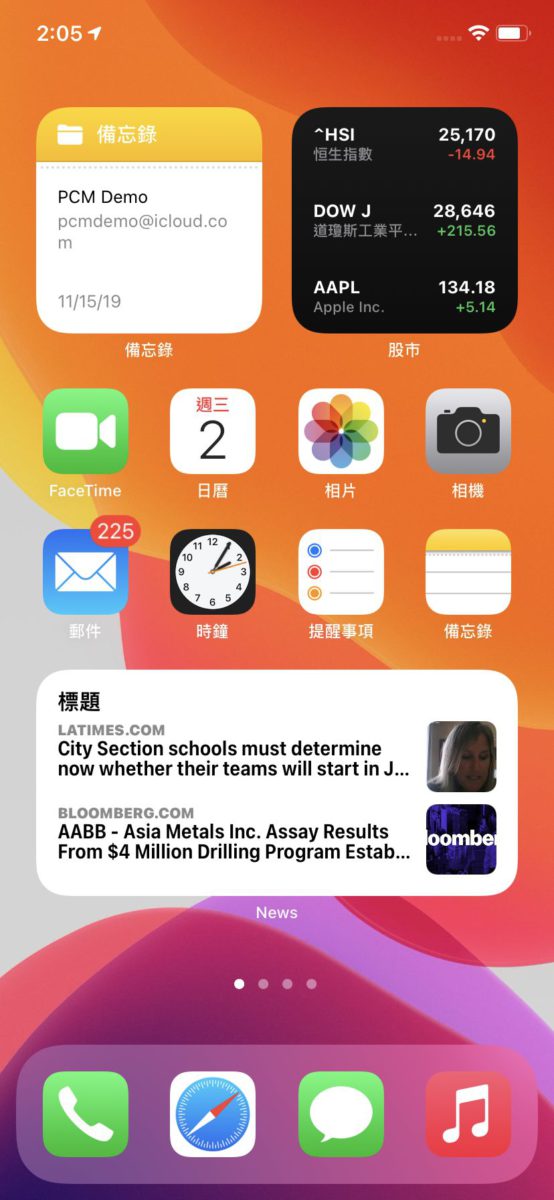
手機程式現在可以提供不同尺寸的小工具,用戶可以按喜好選擇適合大小放在主畫面。只要在主畫面的任何地方長按,不久就會進入編輯模式。點選畫面左上角的「+」號就會打開「小工具圖庫」。這裡收集了所有程式的小工具,點擊小工具就可以看到該小工具所有可用尺寸。
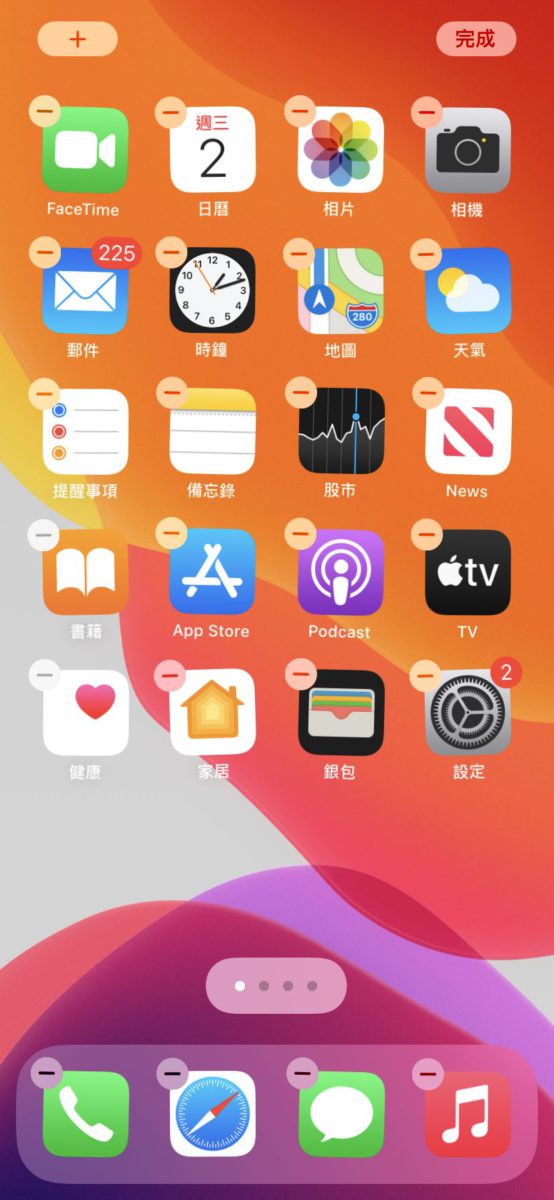
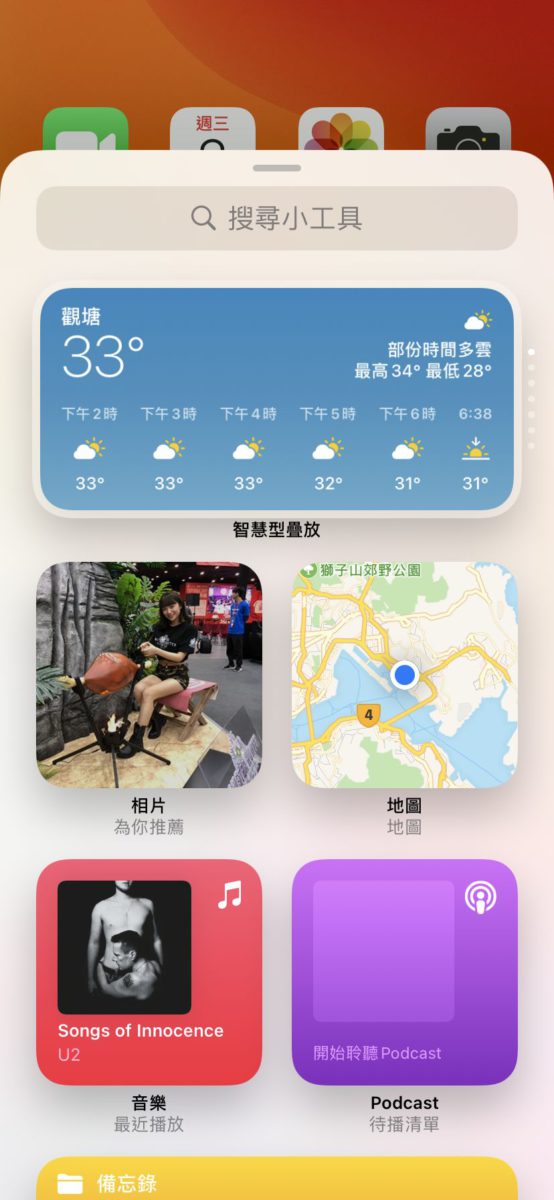
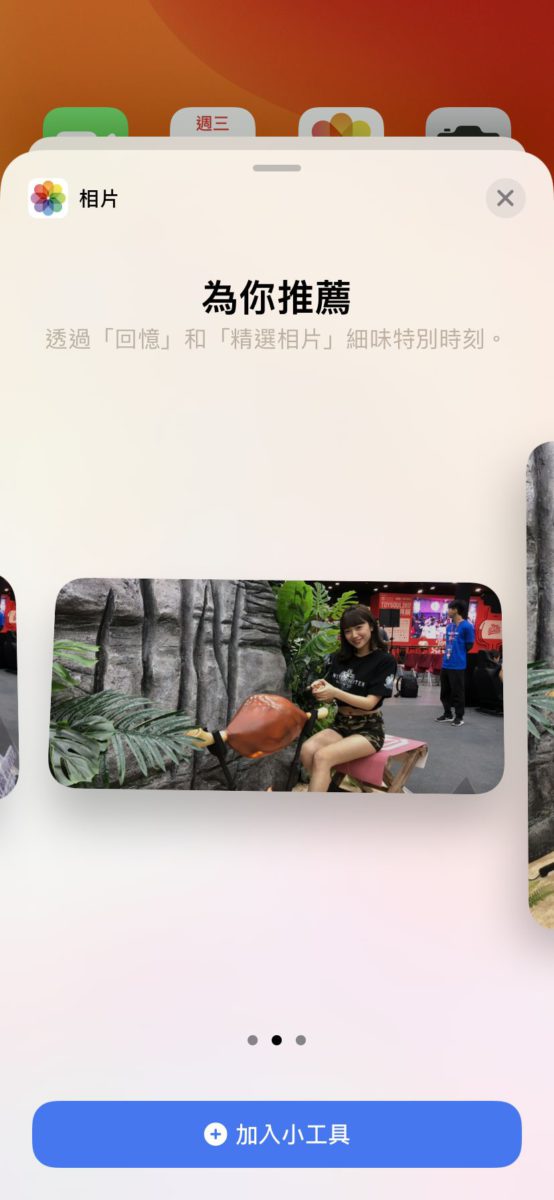
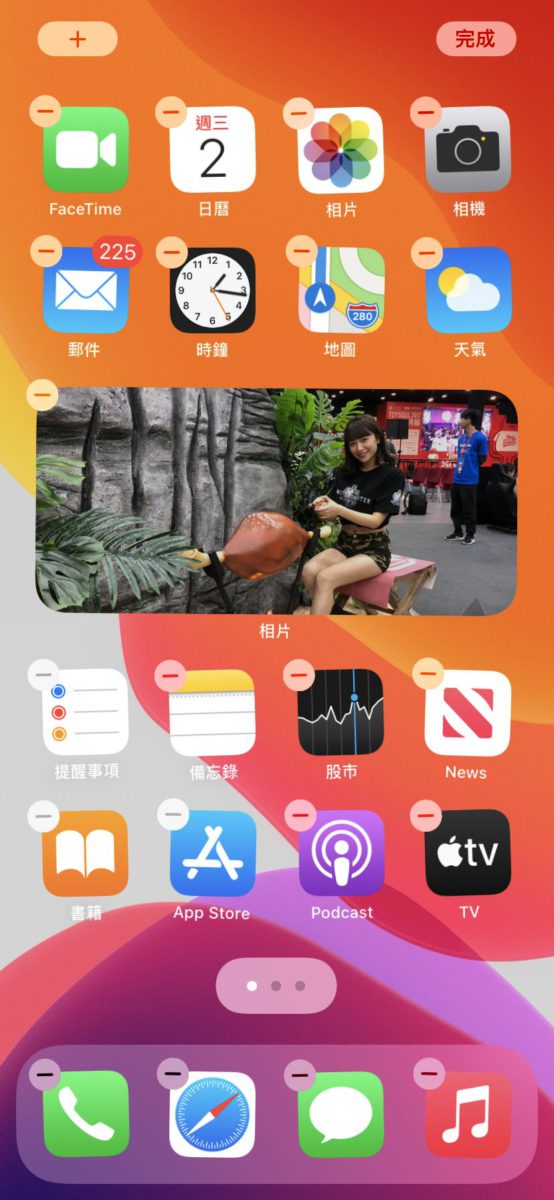
* 更多 iOS 14 秘技盡在【iOS14 升級精讀】
